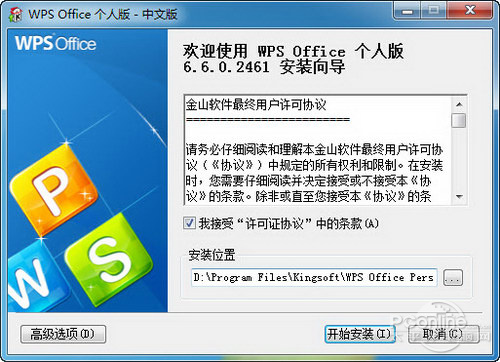|
国产办公软件中的佼佼者WPS Office,以其免费、小巧、简洁、特色插件的特点,已经逐渐被国内用户所关注与使用。甚至可以说,WPS已经可以在普通办公场合中代替微软OFFICE来担任日常文档编辑工作。经过了长达半年多的测试,新一代的WPS Office2010在五四青年节当天正式发布了,此次版本的更新,为用户带来了不少人性化功能,一起来看看吧。
一、软件的安装与界面 WPS2010的安装包只有30.9 MB,对比微软OFFICE2010的800多MB,身材显得异常的“苗条”。WPS2010采用一键安装形式,不仅简单,而且安装非常快捷,整个安装过程不超过2分钟,有利于用户进行快速的安装部署与使用;在安装的“高级选项”中有文件关联及默认保存格式的选项,不过没有提供安装组件选择。
WPS2010在windows 7 中运行正常,并支持部分window 7新特性。
WPS 2010系列软件的界面采用了大家都比较熟悉的文档编辑界面,方便用户快速上手;WPS 2010系列软件在用户计算机处于联网状态时,默认设置为“在线模板”,这个首页为用户提供了众多的不同类别的模板,非常方便用户快速的套用模板来生成一份合符规格要求、美观大方的文档。 对于没有连接互联网的计算机,WPS2010也提供了一些本地模版资源供用户选择,并且用户使用过的网络模板,将自动保存在本地模板库中。
对于打开的多文档,WPS采用了标签形式,方便用户进行不同的文档之间的切换;新版中为标签增加了“新建文档”与“关闭文档”按钮。
二、WPS 2010系列的软件新增功能速览(公共) 2.1 模版与素材何须到处找 想要快速生成一份标准的合同?想要快速统计学生的成绩?想要创建一个精美的图文并茂演示文档?等等这一切在WPS中变得非常简单,WPS2010为用户提供了丰富的在线模板资源,用户只需要选择需要的模板后点击,WPS2010就会自动完成相关的模版下载与打开的操作,打开后用户只需要简单的进行套用就可以快速建立标准化的文档。
例如,用户需要统计班上学生的成绩,只需要打开WPS表格,进入在线模板→教学课件中选择“班级考试成绩分析”模版,WPS表格就会自动下载该模板,在该模板中已经为用户设置好了“学号、姓名、学科、平均分、最高最低分、及格率、各科各分数段人数”等的常用统计参数,用户只需要填入学生成绩,就可以立刻获取对应的几项统计结果,而无须自己再手动的去使用公式统计功能来生成各种结果了。
有时候,文档需要图文并茂才能更好的表达作者所要描述的意思,这时便需要通过各种素材来丰富文档内容;WPS 2010为用户提供了丰富的在线素材内容,在联网状态下,用户只需要选择“菜单栏→插入→在线素材”就可以打开在线素材库,快速的为文档添加各种素材了。 在线素材中包含了“图标和图示、图形、符号、按钮”几大分类素材,基本上可以满足用户需求,但是这个功能和之前的在线模版一样,都需要联网才能使用。
2.2 文档的在线存储、共享与协作 当用户使用WPS2010系列软件进行文档保存操作时,会发现有“在线文档”及“共享给联系人”的选项。没错,这就是WPS2010的“在线文档”功能。WPS免费为用户提供了1G的在线存储空间,用户可以用它来方便的存储与备份文档到网络中,并且用户可以将指定文档共享给指定用户,还可以开启它的协同编辑功能,让收到该文档的用户可以协助编辑该文档。
想要使用“在线文档”功能,需要注册一个账户,不过目前使用注册选项时,注册链接网页显示的却是“在线文档公测结束,请关注下一阶段重新开放注册”。这可能是打包时的链接错误,用户可通过这个链接进行注册。 WPS 2010考虑到了在不同的网络环境中使用在线文档,支持代理设置操作,用户可以在网络登录的界面,单击“设置”按钮,进行代理设置。
当用户使用的是在线文档时,WPS2010系列软件编辑界面中会自动出现“协作”悬浮按钮,用户可以通过点击该按钮,共享文档或发送协作要求。
用户可以设置共享文档是否可以编辑,当收到共享文档的用户有编辑权限时,两者之间就可以开始协作编辑文档。但是两个人不能同时修改同一份在线文档,WPS2010的“协作”按钮会通知用户目前文档是否处于可编辑状态或是正在被编辑状态。
WPS2010为用户提供了一个“在线文档历史记录”工具,里边记录了共享/更新文档等信息。该工具自动为用户上传及下载相关的在线存储及共享文档,在收到共享文档时也会给出对应的提示,用户可以在下载后采用离线形式来编辑文档。
2.3 无限可能--插件功能 WPS2010系列软件另外一个亮点功能就是支持功能插件,用户就可以通过为WPS添加网络上网友们自行开发的各种功能插件来实现与增加各种不同的功能,有能力的用户甚至还可以自己DIY一个加快自己工作效率的插件出来。
例如在制作表格的时候,最麻烦的就是为表格进行美化操作。“表格样式”插件采用了一键式的表格美化,内置多套配色方案,针对不同结构的表格更有不同的填充方式,方便用户快速进行表格美化操作。
其它一些功能插件截图介绍
2.4 加快效率减少操作--直接打印功能 通常情况下,当用户点击编辑程序的“打印”按钮时,都会弹出一个打印设置选项对话框,用户只有在这里再次点击“打印”按钮,才能进行打印操作;虽然有时候是需要改变一下打印设置,但是通常用户都无需频繁的改变这个设置;WPS 2010增加了“直接打印”功能,让用户可以跳过打印选项对话框,只需点击“直接打印”按钮,就可以直接打印文档。
2.5 性能提升--全新的文字排版引擎 WPS2010中采用了全新的文字排版引擎,它带来了文字处理性能的提升;也就是说,当用户进行大型文档打开/编辑排版、查找替换等操作时,所需耗时将缩短,加快工作效率。笔者测试了一下,WPS文字在完全打开13.7 MB的TXT文档的速度确实比之前的版本有所提升,但是与Microsoft Word 2010对比起来还是有所欠缺的,但是在文字替换方面,WPS文字却比Microsoft Word 2010要快得多。
三、WPS文字新增功能速览 3.1 改进的表格操作方式 快速绘制表格:在WPS文字中改善了对表格的操作体验,当用户使用“绘制表格”功能时,当拉动出现表格后,可以使用键盘的↑↓→←键来快速的增加或减少表格的行数或列数。
表格操作体验:新版WPS文字解决了表格选中/移动/放大缩小困难的问题,同时为表格增加行数或列数变得非常简单,用户只需要选中表格后,在表格下方及右侧就会出现快捷的增加按钮,用户只需要点击它们,就可以轻松的为表格增加一行或一列。
快速统计:在旧版WPS 文字中的表格中,如果需要统计数值,用户需要借助其它工具来进行计算,甚为不便。在WPS 2010中用户可以直接选定需要统计的数字,然后选择“菜单栏→表格→快速计算”,就可以得到选定数字的“平均值、和、最大值及最小值”,而且用户也可以使用表格中的“公式”工具,来计算较为复杂的数值;当基本数据变化后,全选表格,并按下快捷键F9,则可以快速更新计算结果。
3.2 方便预览的大纲视图 对于一篇比较长的文档,要详细地阅读并弄清楚它的结构内容,是一件比较吃力的事,但是如果使用大纲视图,就可以帮助用户快速的了解文档的结构和内容概况,而WPS 2010新增了大纲视图,让用户可以更加便捷地把握文稿的主体,对文章进行重新排序。
3.3 事半功倍的交叉引用功能 用户在撰写文章的时候如果需要提及某个内容,例如“如果想了解有关xxx的详细信息,请参考本文第x页xxx节的相关内容”,这时使用“交叉引用”功能,就可以达到事半功倍的效果。 交叉引用:就是在文档的一个位置引用另一个位置的内容,一般用于同一文档中需要互相引用内容的地方;交叉引用可以使读者能够尽快地找到想要找的内容,也能使整个书的结构更有条理,更加紧凑。在WPS文字中可为标题、脚注、书签、题注、编号段落等创建交叉引用。
3.4 其它细节更新 粘贴改进:当用户使用粘贴功能时,如果复制的文字是带有格式时,则默认是带格式的粘贴方式;如果用户需要消除格式的粘贴方式,则需要在“选择性粘贴”中选择无格式文本,似乎麻烦了点。WPS2010中可以设置默认的粘贴方式(带格式文本/匹配当前格式/无格式文本),方便用户粘贴文字内容。
文字效果:在字体格式中增加删除线、阴影、空心、阴文、阳文等多种文字效果
快速插入序号:提供“插入|数字”的功能,方便用户使用各种排序文字。
四、WPS演示新增功能速览 4.1 支持pptx文档 使用WPS2009系列虽然可以打开微软OFFICE系列的docx及xlsx文档,但是却无法打开pptx文档;新版 WPS演示增加了对PPT2007格式文档的支持,用户可以用它打开并编辑pptx文档了。
4.2 大纲视图支持编辑 在旧版中、大纲视图中只能简单的查看却无法进行编辑,而在新版WPS演示的大纲视图中,不仅可以编辑标题文字,还可以通过复制剪切粘贴功能对大纲进行重新排序,当然也就是对演示文档进行快速的排序,可惜的是该功能不支持拖拽排序。
在测试版中挺好用的“新建相册”功能不知道为何在正式版中被取消了,有点遗憾。
五、WPS表格新增功能速览 5.1 支持格式更丰富 新版WPS表格支持读取vml,mht,html格式文档,用户导入及打开数据就更加的方便了。
5.2 用户说的算--是否自动转换为超链接选项 用户在表格中输入网址或email地址时,WPS表格都会自动将它们转换为超链接形式,这个功能是方便了用户,但是用户如果不需要它自动转换以免误点时,却需要在输入后再手动删除超链接,甚是麻烦。新版WPS表格在选项设置中提供了是否自动转换为超链接的选项,方便用户根据自己的需要来选择。
总结 WPS OFFICE 2010 注重细节,着重于改善用户体验;无论是在性能、易用性、扩展性、实用性方面都有了较大的提升;提供的“在线文档” 功能方便用户保存、共享与协作文档;虽然在功能上还不能与微软OFFICE系列相提并论,但是已经可以胜任日常的普通文档操作,甚至在某些方面已经超越了微软OFFICE系列,再加上它苗条的“身材”与免费的“身价”,你会心动么? 随便说一下,使用WPS OFFICE 2010 保存的文档在微软OFFICE 2010中打开会触动微软OFFICE 2010的保护机制,虽然这可能是误判,但希望可以获得解决方案。
|
正在阅读:快乐办公效率高 WPS2010 全新功能体验快乐办公效率高 WPS2010 全新功能体验
2010-05-07 03:49
出处:PConline原创
责任编辑:zhangxinxin